stork19のサイドバーにプロフィールを作成します。2020年8月にワードプレスのテーマをstork→stork19にバージョンアップしました。stork19には記事下にプロフィールを作成する機能が付いていますが上手く利用できず結局は自分なりの方法で作成しました(^-^;
プロフィール画像を準備する
先ずプロフィールに載せる顔写真、アイコン、ロゴ等を準備します。私は「絵文字アイコン」としました。Yahoo!で「レッツ絵文字」で検索すると下記画面が表示されます。「絵文字一覧」を下にスクロールします。
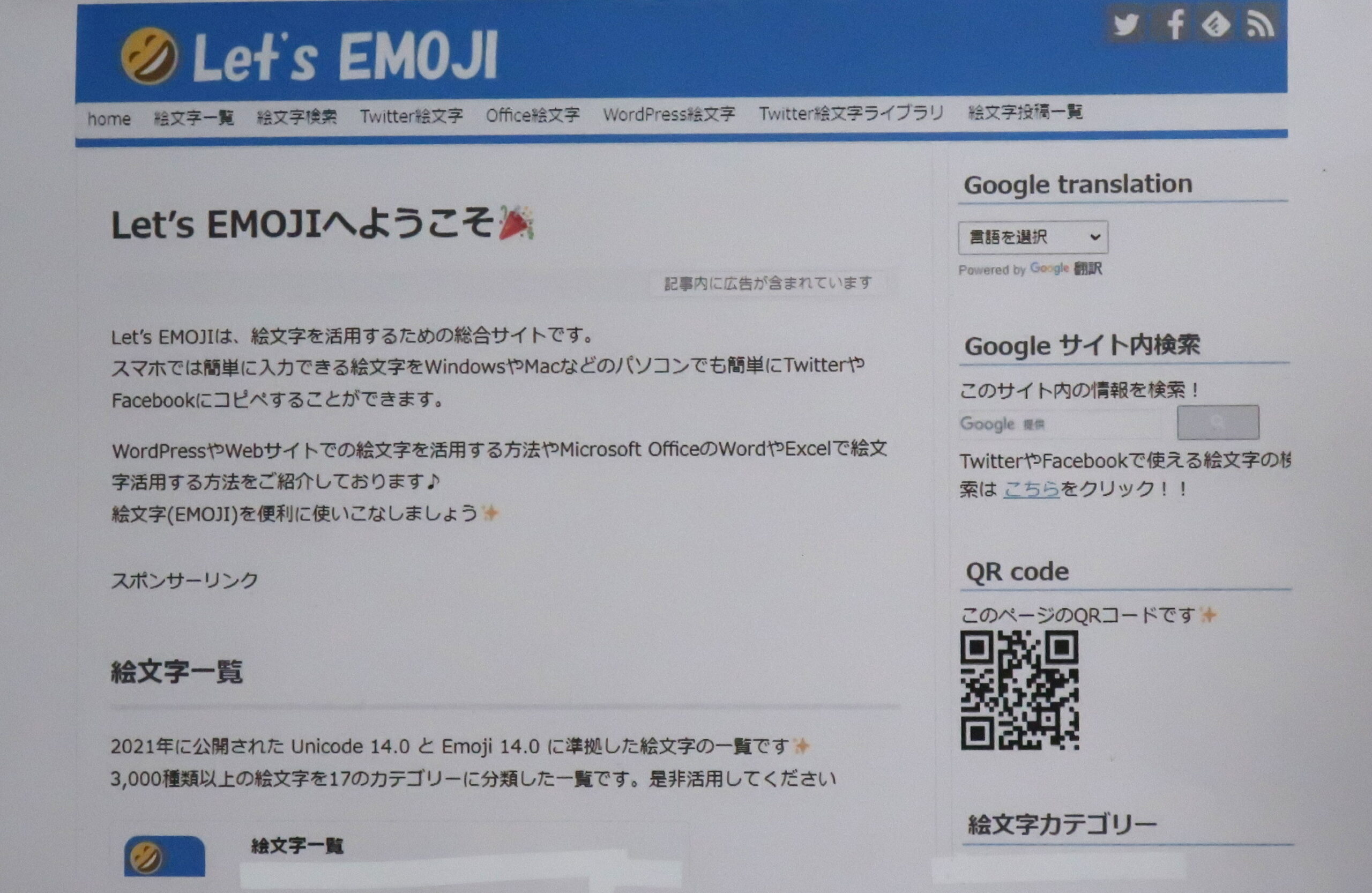
「Twitter 絵文字一覧と絵文字検索」が出てきたら左の画像をクリックすると下記画面になります。絵文字アイコンを選択してクリックするとテキストエリアとプレビューに画像が表示されます。プレビューの画像を右クリックし「名前を付けて保存」でデスクトップに保存します。写真を使用する場合は70×70ピクセル位にリサイズする必要があります。
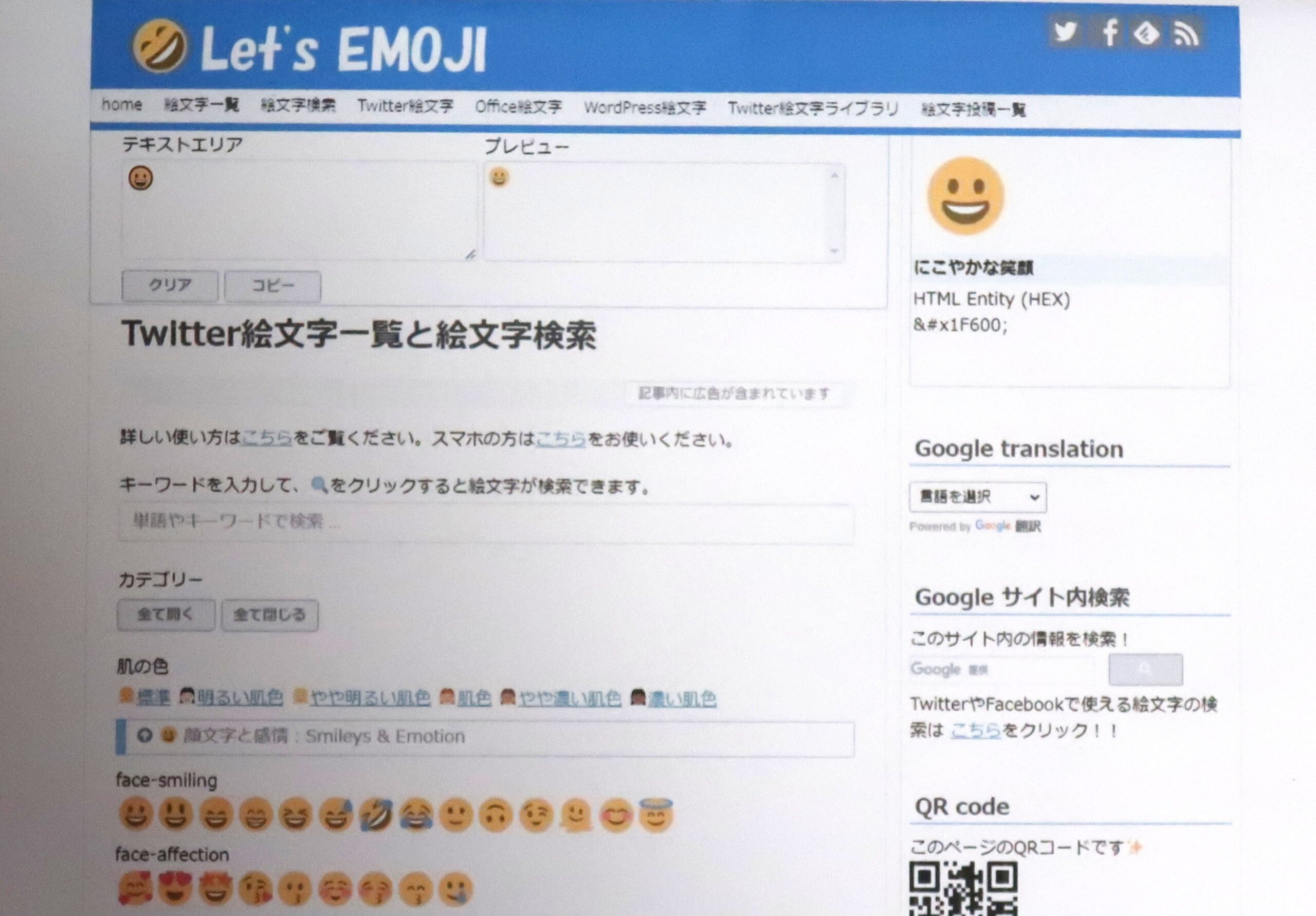
保存したらワードプレスの編集画面を出して【ダッシュボード】の画面から「メディア」→「新規追加」→「ファイルを選択」で絵文字アイコンをデスクトップから「ライブラリ」に登録しておきます。
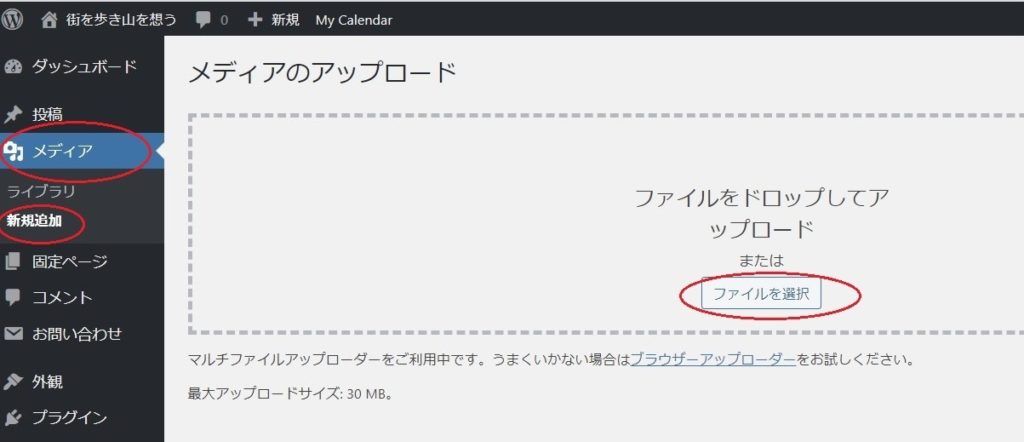
テキスト画面を表示させる
①サイト画面の上部に表示される【カスタマイズ】をクリック→「ウイジェット」をクリックします。もしくは表示されている画面が【ダッシュボード】なら「外観」→「カスタマイズ」→「ウイジェット」とクリックします
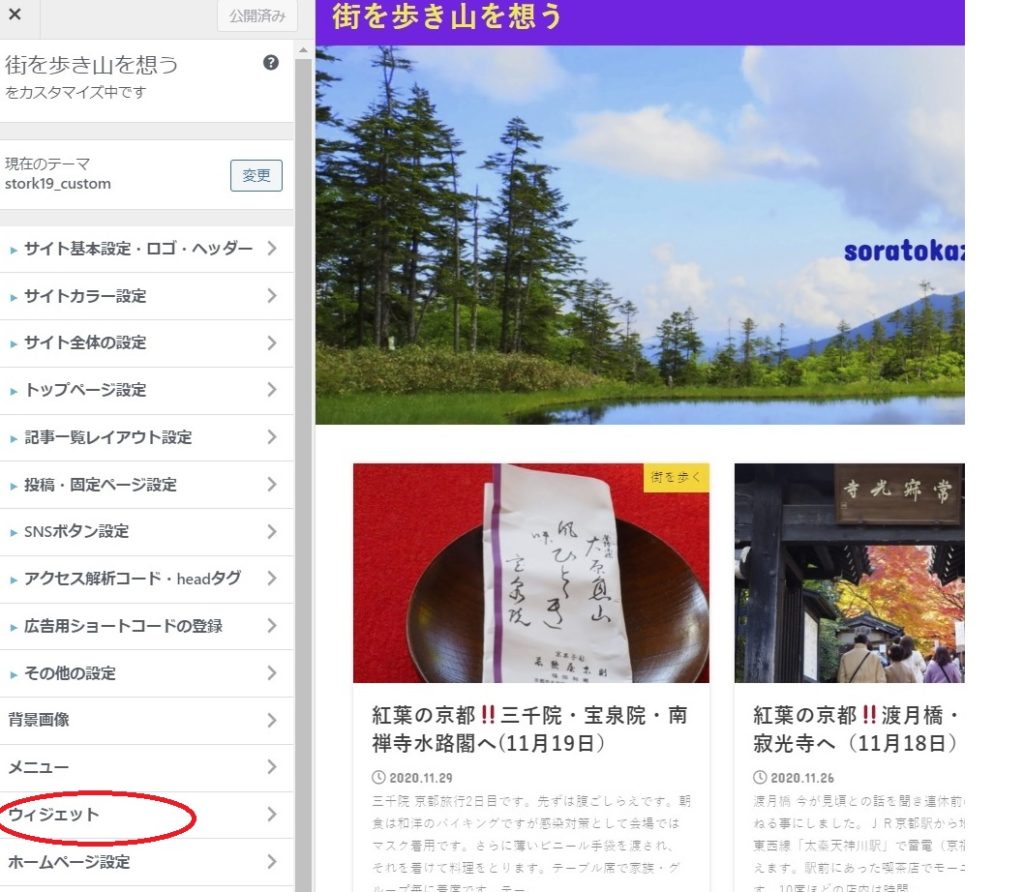
②『ウイジェットとはホーム画面上で一目で情報を得られるように小型化されたアプリで、天気や時計等を表示するものです(andronaviより)』私の場合サイトの右側(サイドバー)に並んでいるカテゴリー・タグ等の枠の一つ一つを指します。「ウイジェットをカスタマイズ中です」が出たら「PC:メインサイドバー」をクリックします。
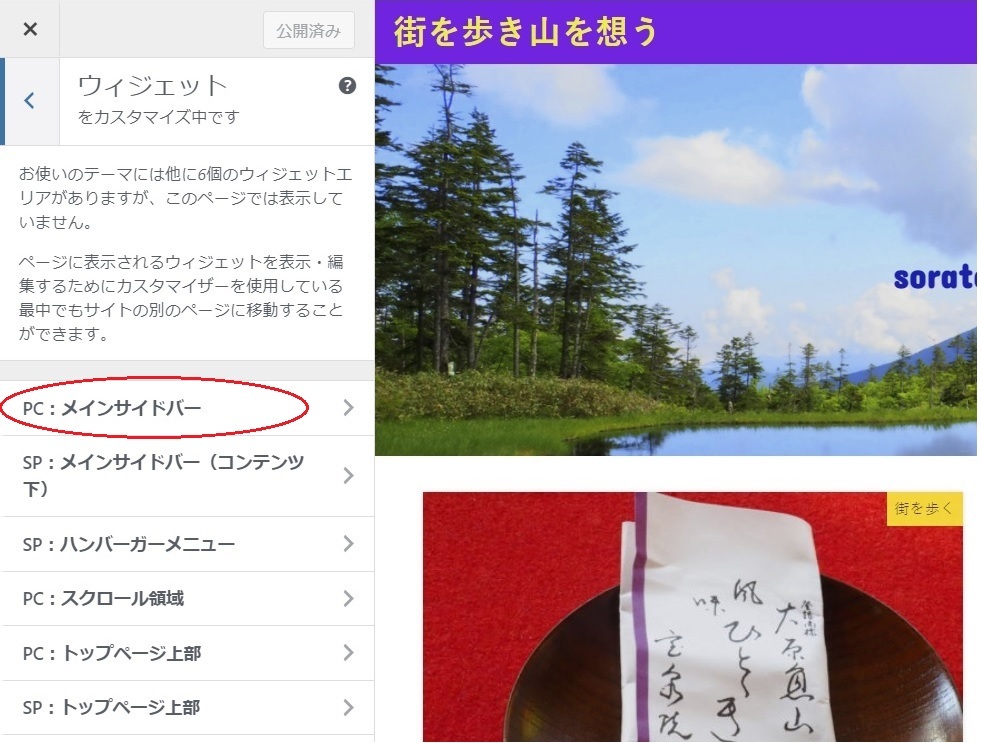
③メインサイドバーの現在の内容が表示されます。さらに「ウイジェットを追加」をクリックすると右側に追加項目がずらずら出るので中段あたりにある「テキスト・任意のテキスト」をクリックします。これでプロフィール作成画面(テキスト画面)がでます。
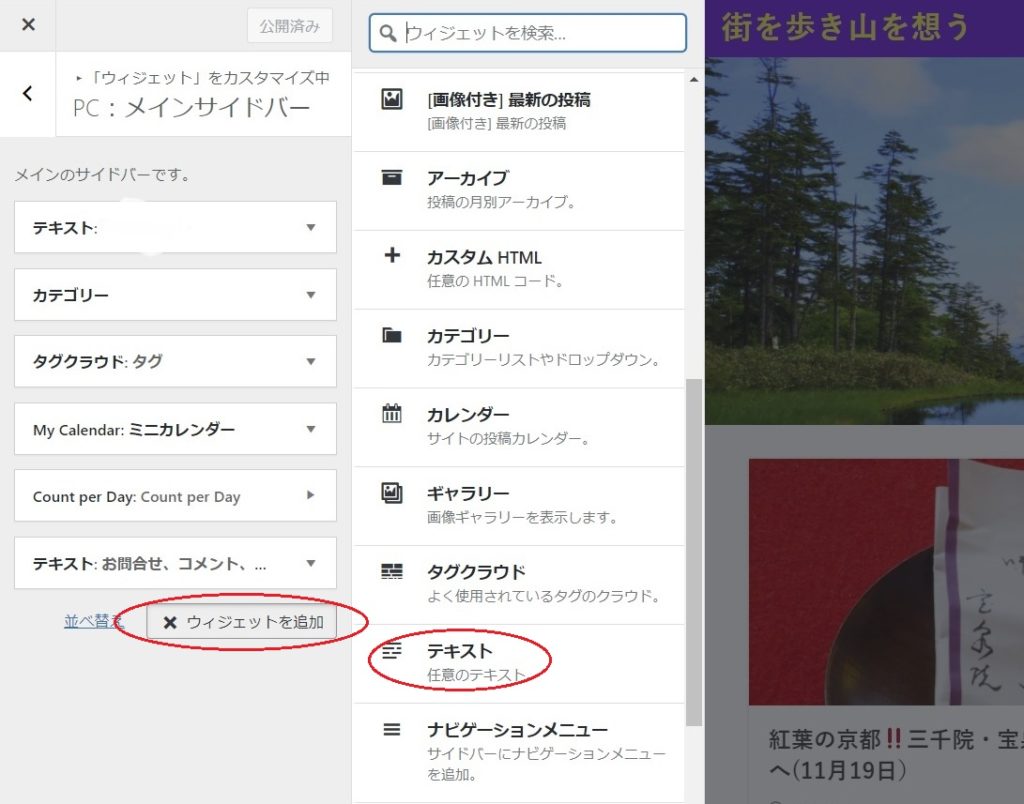
テキスト画面でプロフィールを作る
①テキスト画面が表示されたらまずはタイトルにプロフィールと記入します。「メディアを追加」をクリックすると「ライブラリ」の画像一覧が表示されます。その中で登録した「絵文字アイコン」をクリックし右下の「投稿に挿入」をクリックするとテキスト画面に画像が表示されます。
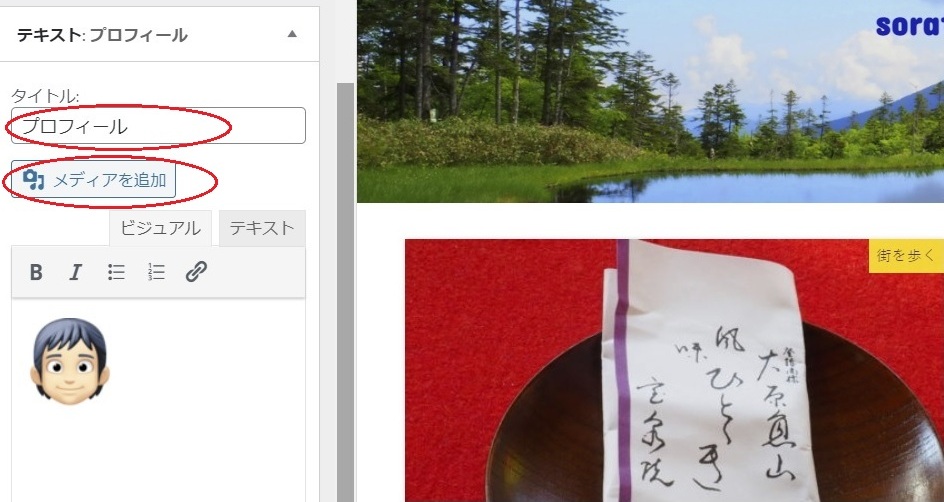
②画像の横にカーソルが出るので自己紹介等の文を記入します。今回も幾つかのブログを見て当たりさわりが無いような文なので参考にはなりませんm(__)m
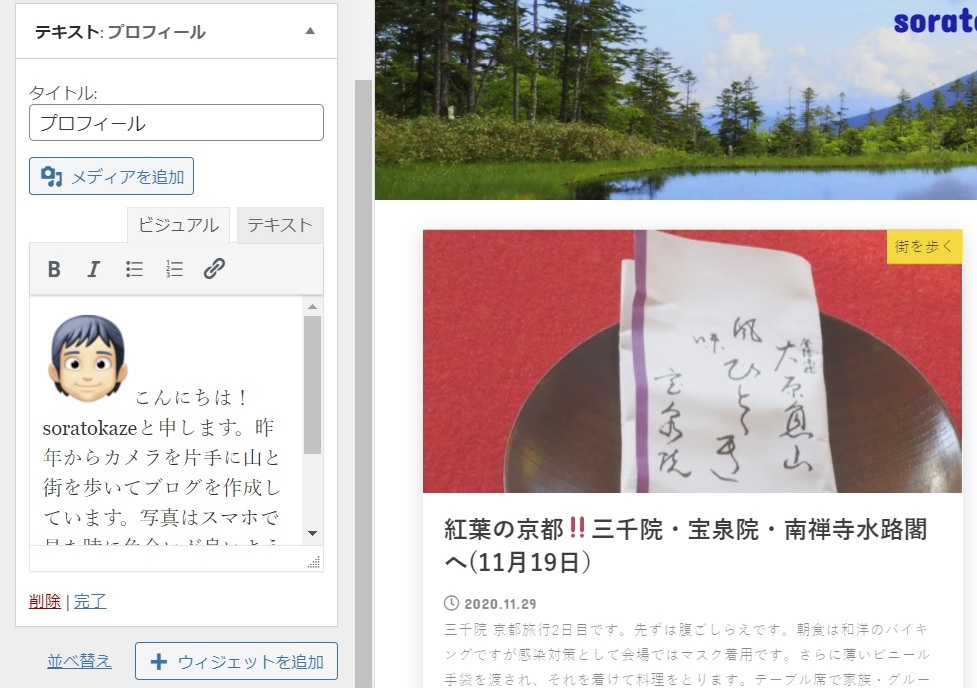
③文を記入したら画像と文の位置関係を選びます。画像(絵文字アイコン)をクリックすると画像の下にアイコン一覧が表示されるので私は「左寄せ」としました。その後「完了」→「公開」をクリックして作成終了です。
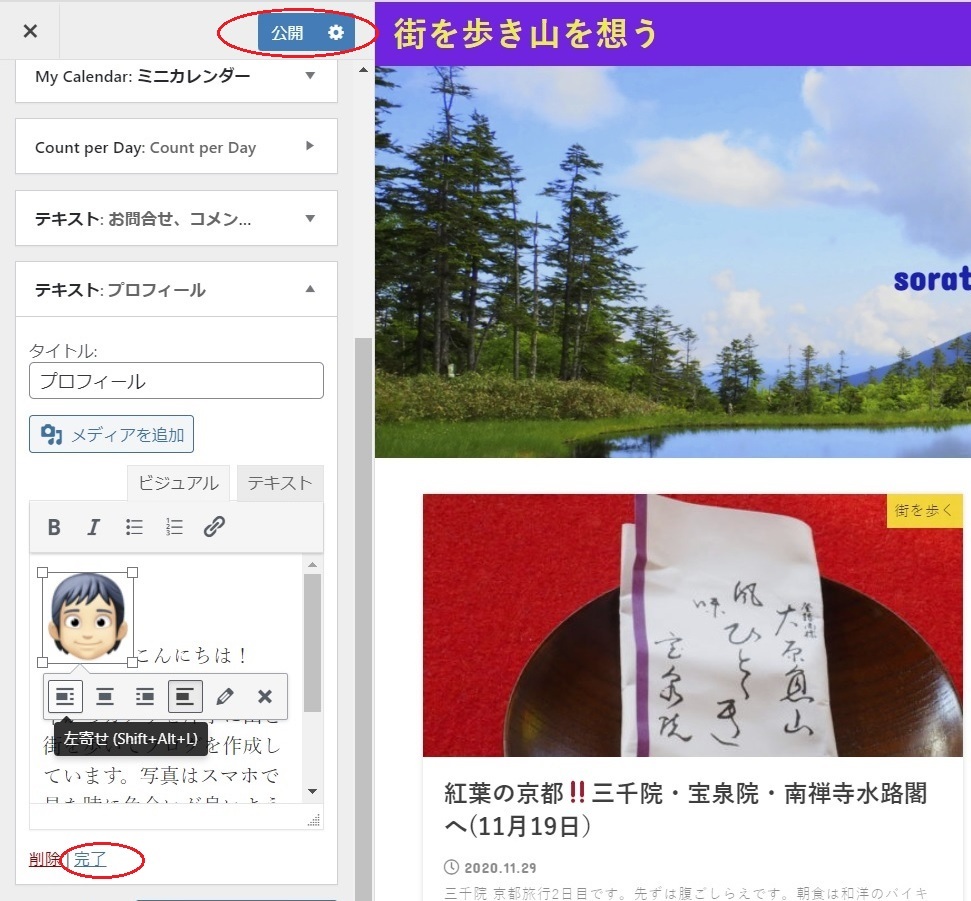
④プロフィールの場所の指定は「メインサイドバー」の所で行えます。「並び替え」をクリックして各ウイジェットの<>をクリックすれば表示の位置を変更できます。
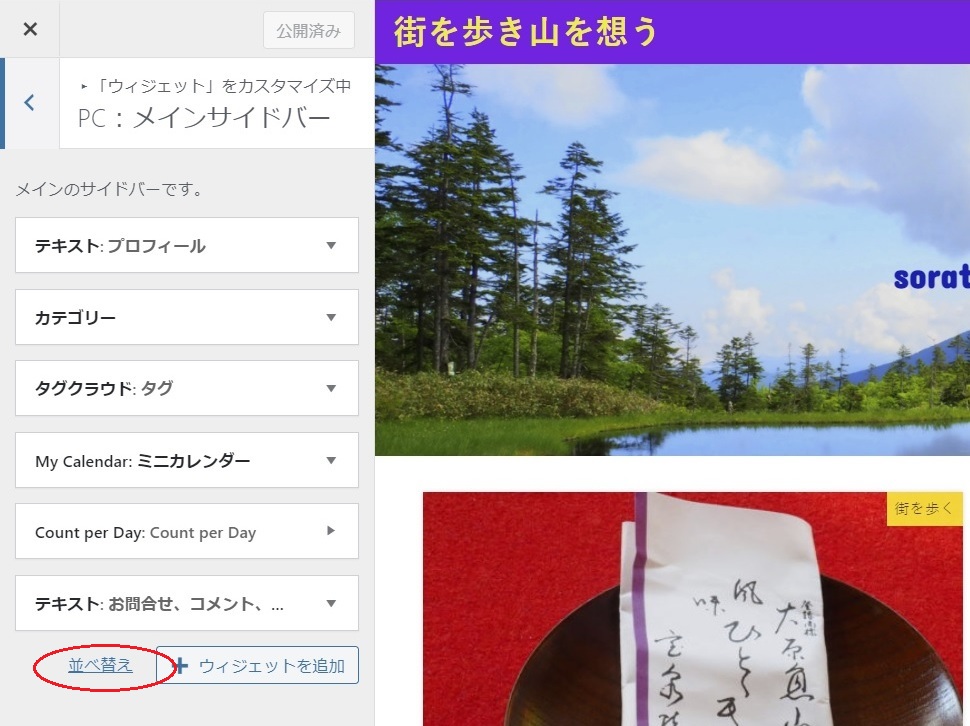
手探りの作業でしたがstork19はボタンの簡潔な表示と共に直感的な操作ができて非常に使い易いと感じました。開発された方々に感謝いたします。
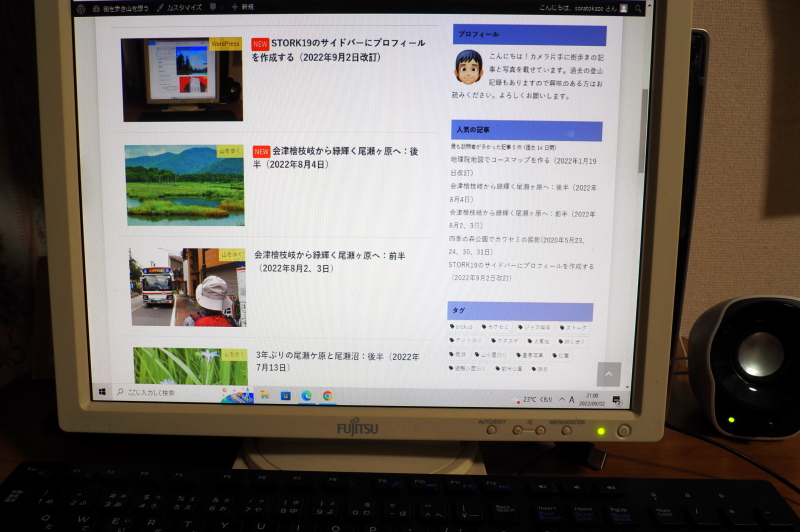



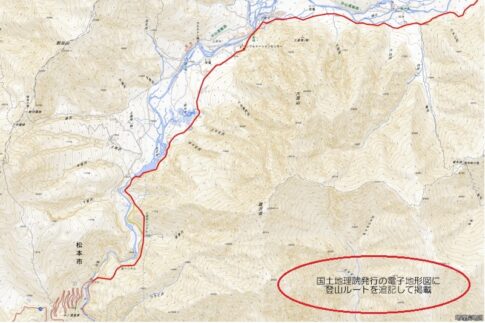

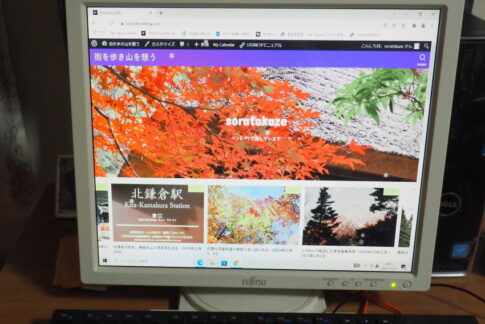
 こんにちは!カメラ片手に街歩きの記事と写真を載せています。過去の登山記録もありますので興味のある方はお読みください。よろしくお願いします。
こんにちは!カメラ片手に街歩きの記事と写真を載せています。過去の登山記録もありますので興味のある方はお読みください。よろしくお願いします。